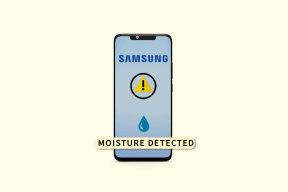विंडोज 10 में वनड्राइव अकाउंट, लोकेशन कैसे बदलें
अनेक वस्तुओं का संग्रह / / December 02, 2021
Microsoft ने वास्तव में Windows 10 के साथ OneDrive को बहुत अधिक महत्व दिया है। यह अब एक डिफ़ॉल्ट ऐप के रूप में आता है और इसके ठीक बाद बॉक्स से बाहर काम करता है विंडोज 10 इंस्टालेशन. गहराई से एकीकरण है और इसके अलावा सिर्फ कंप्यूटर और ऑनलाइन ड्राइव के बीच फाइलों को सिंक करना, यह उपयोगकर्ताओं को एक सहज अनुभव देने के लिए अन्य विंडोज 10 ऐप के साथ एकीकृत करता है।

Cortana अब आपके द्वारा अपने व्यक्तिगत ड्राइव पर सहेजी गई फ़ाइलों के साथ आपकी व्यक्तिगत सामग्री की खोज को OneDrive तक विस्तृत कर सकता है। कार्यालय उपयोगकर्ता एक ही समय में एकाधिक उपयोगकर्ताओं के साथ एक फ़ाइल पर कार्य करना चुन सकते हैं। एक चीज जो मुझे व्यक्तिगत रूप से पसंद आई, वह है एक्सप्लोरर राइट-क्लिक संदर्भ मेनू से सीधे OneDrive पर आपके द्वारा सहेजी गई फ़ाइलों का साझा करने योग्य लिंक बनाने की क्षमता।
कूल टिप: देखें कि कैसे जोड़ें नेटवर्क ड्राइव के रूप में OneDrive विंडोज़ पर और एक निश्चित समय में एकाधिक खातों का उपयोग करें।
इस तथ्य में कोई संदेह नहीं है कि विंडोज ने वनड्राइव में महत्वपूर्ण सुधार किए हैं। हालाँकि, यह Microsoft ऑनलाइन खाते को C:\ पर संग्रहण स्थान के साथ डिफ़ॉल्ट खाता बनाता है। क्या होगा यदि आप किसी व्यवसाय या कॉर्पोरेट खाते के लिए डिफ़ॉल्ट खाता बदलना चाहते हैं या OneDrive फ़ाइलों के डिफ़ॉल्ट सिंक स्थान को बदलना चाहते हैं? खैर, उसके लिए एक आसान उपाय है।
OneDrive खाता बदलना और स्थान सहेजना
चरण 1: अब फाइल लोकेशन और लिंक्ड वनड्राइव अकाउंट को बदलने के लिए, सिस्टम ट्रे में वनड्राइव आइकन पर जाएं और इसे खोलने के लिए राइट-क्लिक करें। समायोजन.

चरण 2: एक बार सेटिंग पेज खुलने के बाद, विकल्प पर क्लिक करें OneDrive को अनलिंक करें. जैसे ही आप आप्शन पर क्लिक करेंगे तो आपके सामने वनड्राइव में आपका स्वागत है आरंभ करने के लिए एक बटन के साथ स्क्रीन। अब इससे पहले कि आप आगे बढ़ें और सेटिंग्स को फिर से कॉन्फ़िगर करें, यह OneDrive की सामग्री को स्थानांतरित करने का एक अच्छा विकल्प होगा जो पहले से ही पहले से समन्वयित था।

चरण 3: समन्वयित फ़ोल्डरों को स्थानांतरित करने से यह सुनिश्चित हो जाएगा कि आपने अपने बैंडविड्थ को उन फ़ाइलों पर सहेजा है जो पहले से समन्वयित थीं। फ़ाइल एक्सप्लोरर खोलें और वनड्राइव फ़ोल्डर में नेविगेट करें (आमतौर पर C:\Users\ में)

ध्यान दें: यदि आप OneDrive खाते को बदलने की योजना बना रहे हैं, तो हो सकता है कि आप केवल फ़ोल्डरों की सामग्री को हटाना और नए सिरे से प्रारंभ करना चाहें।
चरण 4: अंत में, सिस्टम ट्रे में वनड्राइव आइकन पर डबल क्लिक करें और यह आपको एक नया खाता कॉन्फ़िगर करने के लिए कहेगा। OneDrive को एक नए खाते से कॉन्फ़िगर करें और अगली स्क्रीन में सिंक स्थान बदलें।


बस इतना ही, अब आप किसी भिन्न Microsoft खाते के साथ OneDrive पर कार्य कर सकते हैं।
निष्कर्ष
तो यह था कि आप विंडोज 10 में वनड्राइव के लिए डिफॉल्ट अकाउंट और स्टोरेज लोकेशन कैसे बदल सकते हैं। हालांकि, अगर आप के लिए इच्छुक हैं Google ड्राइव, ड्रॉपबॉक्स या कोई अन्य क्लाउड स्टोरेज सेवाएं, आप इसे पूरी तरह से अक्षम करना चाह सकते हैं। हम जल्द ही विंडोज 10 पर वनड्राइव को पूरी तरह से अक्षम करने का तरीका अपनाएंगे। तो मिले रहें।